如何在Ubuntu上安装Wine以运行Windows软件
当Windows用户开始使用Ubuntu时,他们面临的一个主要问题是某些软件的不可用性。但是在像Wine这样的兼容层的帮助下,你可以在Ubuntu上轻松地运行Windows应用程序。
以下是你需要知道的关于Wine的一切,以及如何在你的Ubuntu系统上安装它。
什么是葡萄酒?
Wine(最初是Wine Is Not an Emulator的首字母缩写)是Linux的开源兼容层,支持Windows软件和应用程序。
在Wine之前,Linux发行版不支持为其他操作系统(尤其是Windows)开发的应用程序。快进到现在,您可以使用Wine轻松地在Linux机器上运行Windows应用程序。您甚至可以在Linux上使用Wine使用Microsoft Excel。
Wine的开发彻底改变了Linux用户的游戏,因为它是其他兼容层的基础,如Proton和Crosover。
有多种方法可以在Ubuntu上安装Wine。您可以使用Ubuntu的默认软件包管理器(APT)下载软件包,从官方WineHQ存储库获取软件包,或者使用应用管理器安装软件包。
使用APT在Ubuntu上安装Wine
在安装Wine with APT之前,您需要检查您是否安装了x86或x64系统。这一点很重要,因为这两个操作系统变体的包是不同的。
要检查操作系统的架构,请打开终端并键入:
LSCPU 您的屏幕将显示如下所示的输出。
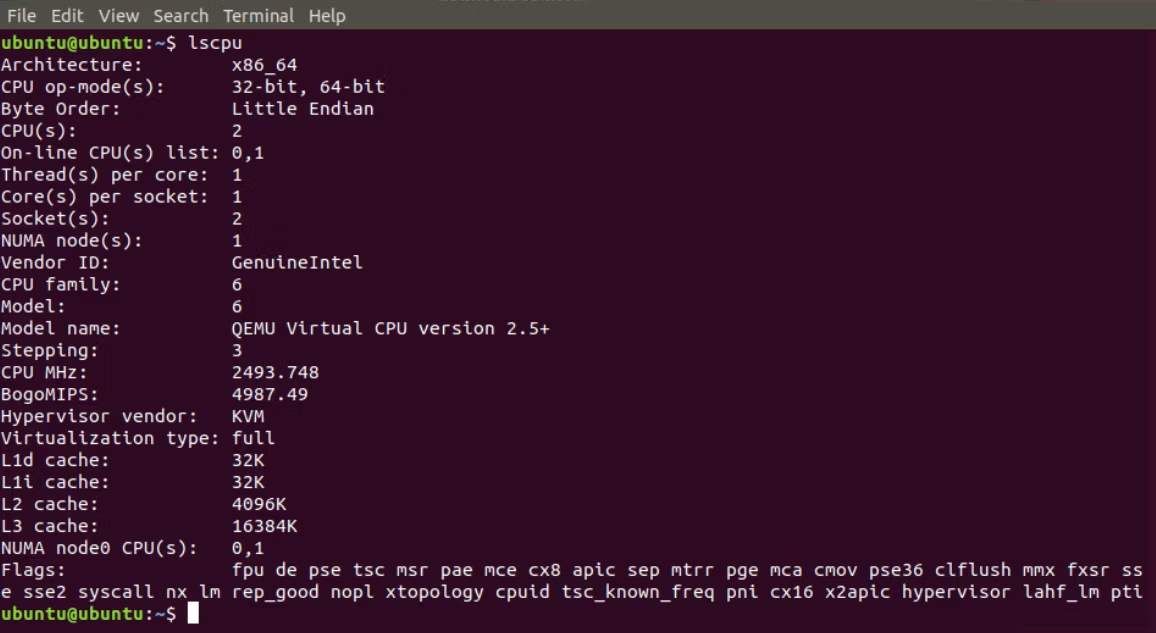
在输出中查找体系结构标签。如果它显示为x86,则您的计算机运行的是Ubuntu x86,如果是x86_64,则您安装的是Ubuntu 64位。如果CPU操作模式(S)标签同时显示32位和64位,则您的计算机同时支持这两种体系结构。
现在您知道要安装哪个包,请使用APT从官方Ubuntu存储库获取该包。
sudo apt—get install wine32sudo apt—get install wine64 安装完成后,在终端中输入wine——version,检查Wine是否正确安装在计算机上。您将在屏幕上看到以下输出:
Wine-5.0(Ubuntu 3.0-1ubuntu1) 从WineHQ仓库下载Wine for Ubuntu
WineHQ是Wine开发者提供的官方仓库。
sudo dpkg——add—architecture i386 sudo mkdir—pm755/etc/apt/keyring sudo wget—O/etc/apt/keyring/winehq—archive. key 
sudo wget—NP/etc/apt/sources. list. d/ 
数独APT-GET更新 sudo apt—get install——install—recommendations winehq—stable 通过在终端中键入wine——version来检查您的系统上是否安装了最新版本的Wine。
安装后,您现在可以在Linux PC上运行应用程序并玩您喜爱的Windows游戏。
使用Wine在Ubuntu上运行Windows应用程序
为了运行几个游戏或应用程序而不得不使用虚拟机或双启动Windows和Linux的日子已经一去不复返了。有了Wine和Proton等开源兼容层,您现在可以在Linux系统上享受Windows应用程序的好处。
同样,您也可以使用Windows Subsystem for Linux在Windows上安装Linux。WSL对多个发行版的支持清楚地表明微软现在正在关注开源项目。





